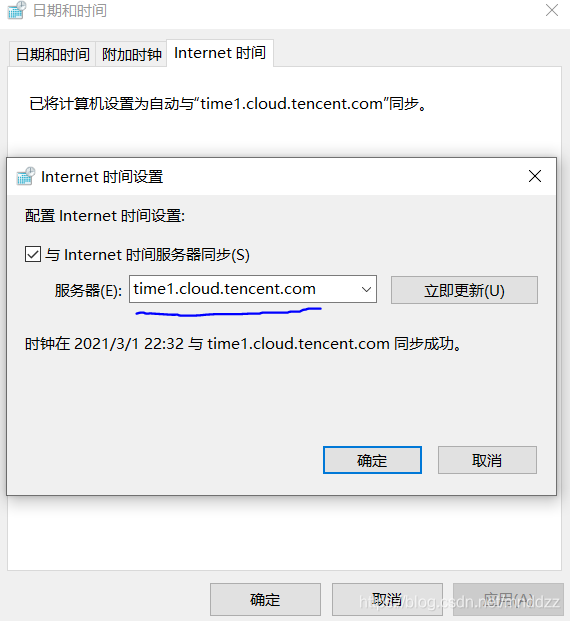win10时间同步服务器修改 |
您所在的位置:网站首页 › 注册表修改生效日期命令 › win10时间同步服务器修改 |
win10时间同步服务器修改
|
文章目录
前言一、通过设置修改二、通过注册表修改三、腾讯&阿里NTP服务器总结
前言
最近在装完双系统后,发现从Linux切换到Window后,Windows的时间不是当前时间,而停留在进入Linux时的时间。因为一般Windows的时间是自动同步的,但是Windows的服务器不在中国,很容易同步出错,下面介绍两种设置国内时间同步服务器的方法。
一、通过设置修改
1.进入“控制面板” > “时钟和区域” > “设置时间和日期” > “Internet时间” > “更改设置”。 (找不到控制面板可以在Cortana中搜一下或者按照下图进入)
1.“运行”中输入“regedit”打开注册表。 2.进入 “ HKEY_LOCAL_MACHINE\SOFTWARE\Microsoft\Windows\CurrentVersion\DateTime\Servers ”。 3. (默认)对应的数据为0,就将0中的数据改为任意国内源即可(对应数据为1就改1)。 腾讯云NTP服务器: time1.cloud.tencent.com time2.cloud.tencent.com time3.cloud.tencent.com time4.cloud.tencent.com time5.cloud.tencent.com阿里云NTP服务器: ntp1.aliyun.com ntp2.aliyun.com ntp3.aliyun.com ntp4.aliyun.com ntp5.aliyun.com 总结 当Windows时间出现错误时,进入“ 日期与时间设置 ” 对Windows时间进行 “ 立即同步 ” 即可,当然也可以选择手动设置时间。 |
【本文地址】
今日新闻 |
推荐新闻 |
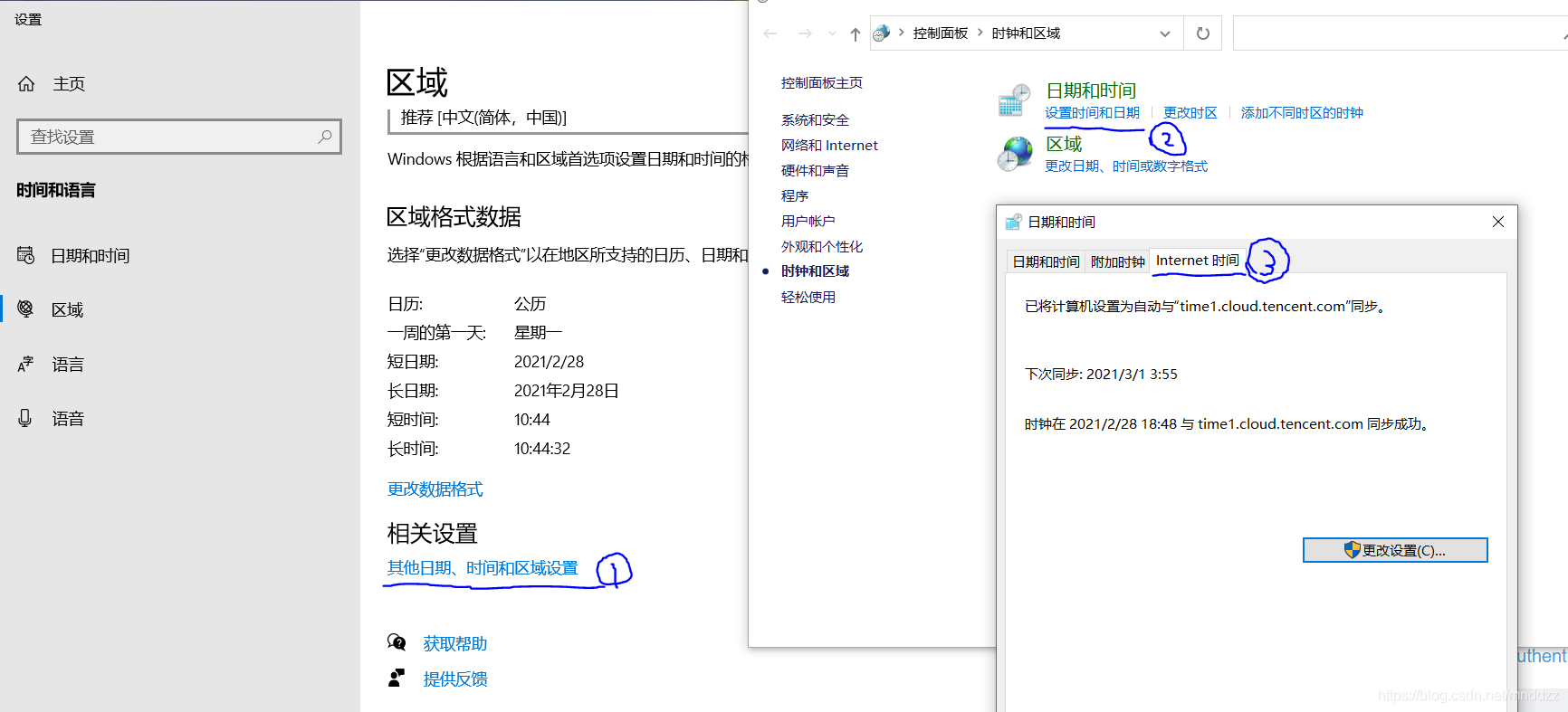 2. 将默认的服务器“time.windows.com”改为国内时间同步服务器即可。
2. 将默认的服务器“time.windows.com”改为国内时间同步服务器即可。